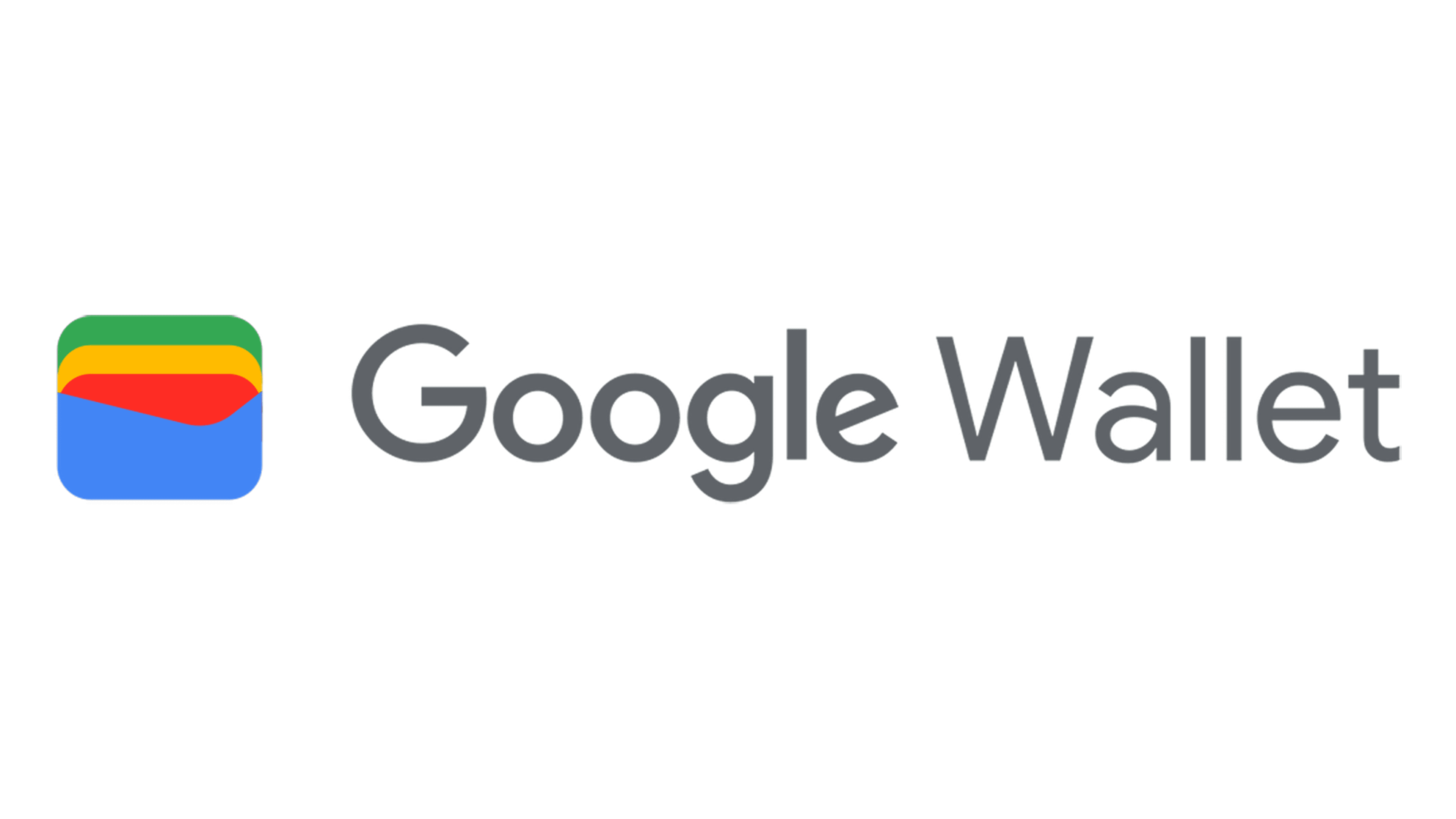Google Checkout (egyéni mező más adatokhoz)
Egyszerűen integrálja a Google Checkout-ot a Post Affiliate Pro-val az értékesítések követéséhez: állítsa be kereskedői fiókját, konfigurálja a bővítményt, és a...
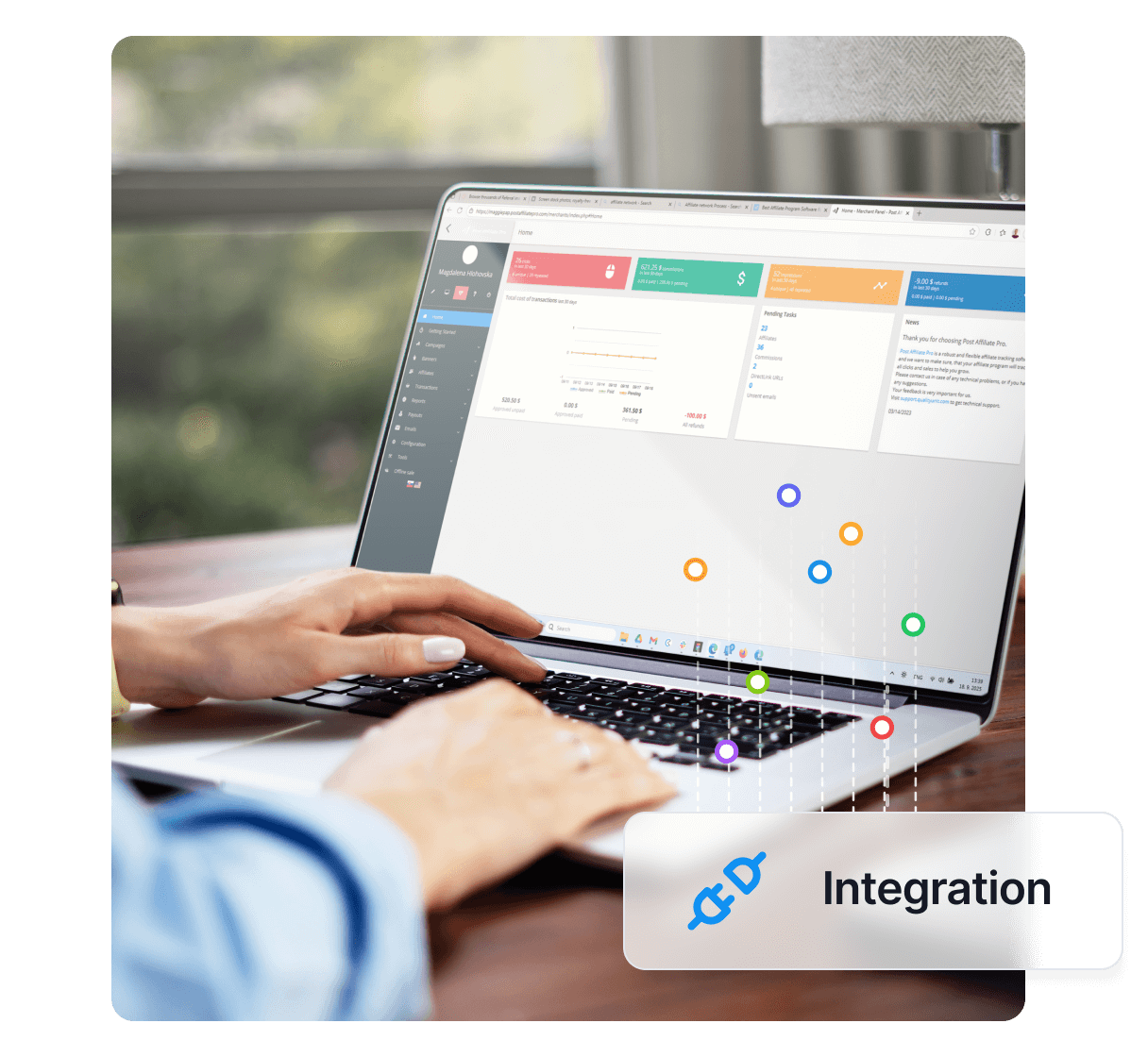
Integráld a Google Checkoutot WordPress e-kereskedelmi bővítményeddel a Post Affiliate Pro használatával. Kövesd a lépésről lépésre útmutatót a kereskedői fiók beállításához, a bővítmény konfigurálásához, és biztosítsd a gördülékeny partnerkövetést online vállalkozásod számára.
A Google Checkout a WordPress e-kereskedelmi bővítményben a Google Checkout értesítések használatával integrálható.
Jelentkezz be a Google Checkout kereskedői fiókodba. Lépj a Beállítások panelre. Ezután válaszd a bal oldali menüből az Integráció pontot. Ha be van jelölve a “Cégem csak digitálisan aláírt kosarakat küld.” opció, vedd ki a pipát. Ezután illeszd be a következő URL-t a “API callback URL:” mezőbe: https://URL_TO_PostAffiliatePro/plugins/GoogleCheckout/googlecheckout.php. Végül válaszd ki az XML rádiógombot a “Visszahívási módszer:” csoportban. Ne feledd el elmenteni a beállításokat.
Figyelem: Az URL-nek (https://URL_TO_PostAffiliatePro/plugins/GoogleCheckout/googlecheckout.php) biztonságos domainen kell lennie (További információk a Google dokumentációjában).
Miután aktiváltad a Google Checkout bővítményt, be kell állítanod azt. Jelentkezz be a kereskedői panelre. Lépj a Start >Bővítmények menüpontra. Most kattints a Konfigurálás gombra a Google Checkout bővítmény sorában. Itt meg kell adnod a Merchant ID-t és a Merchant Key-t. Ezeket a Google checkout kereskedői fiókodban, a Beállítások >Integráció menüben találod. A Custom value separator-t hagyd üresen.
Keresd meg és szerkeszd a ‘/wp-content/plugins/wp-e-commerce/themes/yourthemefolder/shopping_cart_page.php‘ fájlt az alábbi könyvtárban:
vagy a ‘/wp-content/themes/yourthemefolder/wpsc-shopping_cart_page.php‘ fájlt a következő könyvtárban:
Keresd meg a következő sort (kb. a 372. sor körül):
<input type='submit' value='<?php echo __('Make Purchase', 'wpsc');?>' name='submit' class='make_purchase' />
Közvetlenül ez elé illeszd be:
<input name='pap-merchant-private-data' id='pap_dx8vc2s5' type='hidden' value='' />
Majd a következő záró form tag () alá add hozzá ezt a sort:
<script id="pap_x2s6df8d" src="https://URL_TO_PostAffiliatePro/scripts/notifysale.php" type="text/javascript"></script>
Keresd meg és szerkeszd a ‘/wp-content/plugins/wp-e-commerce/wpsc-includes/ajax.functions.php‘ fájlt az alábbi könyvtárban
Keresd meg a következő sort (kb. a 724. sor körül):
header('Location: '.get_option('shopping_cart_url'));
Közvetlenül ez elé illeszd be:
/* [Post affiliate pro](/ "A Post Affiliate Pro egy átfogó partnerprogram szoftver platform, mellyel könnyedén menedzselheted több partnerprogramodat is. Nincsenek beállítási díjak, 0-24 ügyfélszolgálat, és 1 hónapos ingyenes próbaidőszak. Kicsi és nagy cégek számára is ideális, precíz követéssel, automatizált munkafolyamatokkal, testreszabható eszközökkel, hogy növeld a partner marketing sikerességedet. Próbáld ki most és egyszerűsítsd a partnerfolyamatokat!") integráció /
if(!isset($_REQUEST['pap-merchant-private-data'])){
$_REQUEST['merchant-private-data'] = '';
}
$_SESSION['pap-merchant-private-data'] = $_REQUEST['pap-merchant-private-data'];
/ [Post affiliate](/ "A Post Affiliate Pro egy átfogó partnerprogram szoftver platform, mellyel könnyedén menedzselheted több partnerprogramodat is. Nincsenek beállítási díjak, 0-24 ügyfélszolgálat, és 1 hónapos ingyenes próbaidőszak. Kicsi és nagy cégek számára is ideális, precíz követéssel, automatizált munkafolyamatokkal, testreszabható eszközökkel, hogy növeld a partner marketing sikerességedet. Próbáld ki most és egyszerűsítsd a partnerfolyamatokat!") pro integráció vége */
Keresd meg és szerkeszd a ‘/wp-content/plugins/wp-e-commerce/merchants/GoogleCheckout-XML.php‘ fájlt az alábbi könyvtárban:
a) Keresd meg ezt a sort (kb. a 88. sor körül):
$cart = new GoogleCart($merchant_id, $merchant_key, $server_type, $currency);
Közvetlenül ez alá illeszd be:
/* Post affiliate pro integráció /
if (isset($_SESSION['pap-merchant-private-data'])) {
$cart->SetMerchantPrivateData($_SESSION['pap-merchant-private-data']);
}
/ Post affiliate pro integráció vége*/
b) Ezután keresd meg ezt a sort:
$cart->AddItem($cartitem["$no"]);
Közvetlenül ez elé illeszd be:
/* Post affiliate pro integráció /
if (isset($_SESSION['pap-merchant-private-data'])) {
$cartitem["$no"]->SetMerchantPrivateItemData($_SESSION['pap-merchant-private-data']);
}
/ Post affiliate pro integráció vége */
c) Ezután keresd meg ezt a sort:
$cart->AddItem($cartitem[$no]);
Közvetlenül ez elé illeszd be:
/* Post affiliate pro integráció */
if (isset($_SESSION['pap-merchant-private-data'])) {
$cartitem[$no]->SetMerchantPrivateItemData($_SESSION['pap-merchant-private-data']);
}
/* Post affiliate pro integráció vége*/
A b) és c) lépések nem szükségesek, ha a kosarat egész tranzakcióként dolgozod fel.
Minden Google Checkout felhasználónak fel kell vennie a kapcsolatot a Google Checkout csapatával a checkout-api-support@google.com címen, és kérni kell a domainjük fehérlistára helyezését. Enélkül a követés nem fog működni.
Lehetővé teszi, hogy a Google Checkoutot fizetési kapuként csatlakoztasd a WordPress alapú webáruházadhoz, és a Post Affiliate Pro-val nyomon kövesd a partnerértékesítéseket.
Be kell állítanod a Google Checkout kereskedői fiókodat, az API callback URL-eket, aktiválnod kell a bővítményt, valamint speciális kódrészleteket kell hozzáadnod a WordPress e-kereskedelmi fájlokhoz az integrációs útmutató szerint.
A fájlok szerkesztése lehetővé teszi, hogy egyedi követőkódot illessz be, így a Google Checkout használatakor a Post Affiliate Pro helyesen tudja nyomon követni a partnerértékesítéseket.
Igen, vedd fel a kapcsolatot a checkout-api-support@google.com címen, és kérd meg, hogy helyezzék fehérlistára a domain-edet; enélkül a követés nem fog megfelelően működni.
Igen, a Post Affiliate Pro 30 napos ingyenes próbaidőszakot kínál, így minden funkciót, beleértve a Google Checkout integrációt is, kipróbálhatsz vásárlás előtt.
Lucia tehetséges tartalomszerkesztő, aki biztosítja a tartalom zökkenőmentes közzétételét több platformon.
Tapasztald meg a zökkenőmentes partnerintegrációkat, mint például a Google Checkout a WordPress e-kereskedelemben. Indítsd el most a Post Affiliate Pro 30 napos ingyenes próbaidőszakát!
Egyszerűen integrálja a Google Checkout-ot a Post Affiliate Pro-val az értékesítések követéséhez: állítsa be kereskedői fiókját, konfigurálja a bővítményt, és a...
Szeretné még tovább fejleszteni affiliate szoftverét? Ismerje meg a Google Wallet integrációját a Post Affiliate Pro-hoz!
Szeretné még tovább fejleszteni affiliate szoftverét? Ismerje meg az Egyszerű Paypal Shopping Cart integrációt a Post Affiliate Pro számára.
Sütik Hozzájárulás
A sütiket használjuk, hogy javítsuk a böngészési élményt és elemezzük a forgalmunkat. See our privacy policy.